电脑安装打印机驱动安装失败怎么回事 为什么打印机驱动程序安装总是失败
更新时间:2024-08-07 15:02:28作者:xtliu
电脑安装打印机驱动时出现安装失败的情况是一个比较常见的问题,通常出现这种情况的原因有很多种,比如驱动程序版本不匹配、系统兼容性问题、安装过程中出现错误等,这些问题可能会导致打印机无法正常工作,给用户带来困扰。在安装打印机驱动程序时,我们需要注意选择合适的驱动版本,确保系统兼容性,以及在安装过程中遇到问题要及时排查解决,以保证打印机正常运行。
方法如下:
1.遇到打印机驱动安装不上的情况需要在电脑上进行相应的设置,在电脑桌面上找到【计算机】并用鼠标右击。

2.右击后在出现的选项中找到【管理】选项并点击打开。
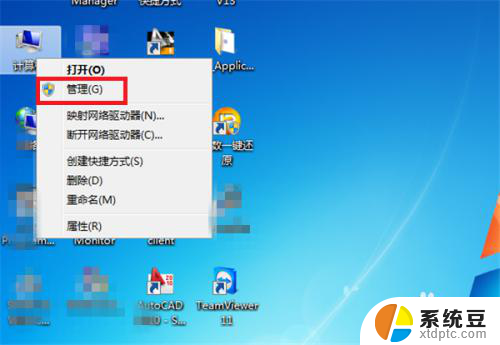
3.接下里会进入到计算机控制台界面,在这里要根据自己的电脑选择64位或者32位。小编电脑是64位的,选择好后点击右下角的【确定】。
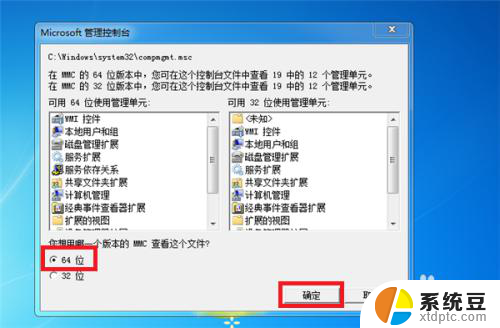
4.点击后会进入到计算机管理界面,在左边依次点击【计算机管理】—>【服务和应用程序】—>【服务】,接着在右边找到【print spooler 】并用鼠标双击。
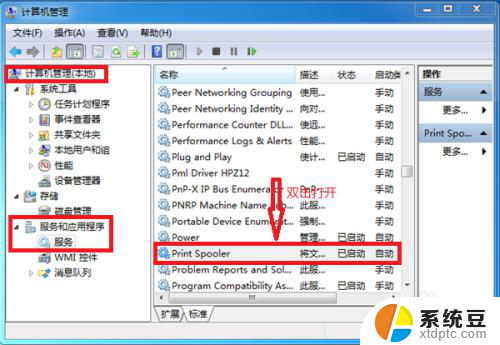
5.在print spooler属性界面中找到【启动类型】,在后方选择为【自动】,接着在下方找到【启动】选项并点击。
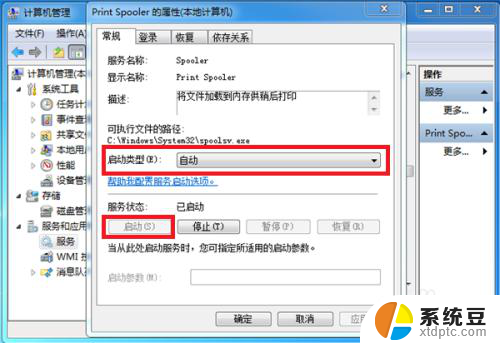
6.按照上述方法设置即可解决这个问题,点击打开【控制面板】—>【设备和打印机】,在打印机界面中鼠标右击,接着点击【添加打印机】安装打印机驱动程序即可。
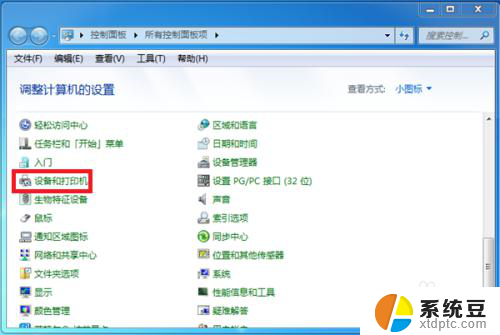
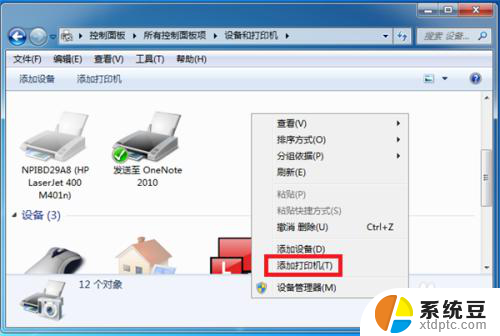
以上是关于电脑安装打印机驱动安装失败的全部内容,如果有遇到相同情况的用户,可以按照小编提供的方法来解决。
电脑安装打印机驱动安装失败怎么回事 为什么打印机驱动程序安装总是失败相关教程
- 佳能2900打印机win10怎么安装 佳能2900打印机驱动安装失败解决方法
- 台式电脑打印机驱动怎么安装 打印机安装步骤详解
- 电脑如何操作打印机打印 在电脑上安装打印机驱动程序
- 惠普p1008打印机安装教程 HP1008打印机驱动安装步骤
- 安装驱动找不到打印机怎么办 打印机驱动安装后找不到打印机如何处理
- 热敏打印机 安装 热敏打印机驱动的下载和安装方法
- 声卡驱动打不上怎么办 声卡驱动安装失败怎么办
- 佳能打印机怎样安装? canon佳能打印机驱动安装方法及注意事项
- 网卡驱动器怎么安装 网卡驱动程序安装指南
- win11安装驱动程序找不到 安装win11找不到任何驱动器怎么办
- 怎么让电脑不能安装软件 电脑禁止安装软件设置方法
- windows7旗舰版安装光盘 Win7系统安装教程图解
- windows安装过程没网络怎么 笔记本连接不上网络怎么办
- win11重装后识别不了硬盘 硬盘识别不到怎么办
- 戴尔笔记本没有声音,显示未安装音频设备 如何解决电脑提示未安装任何音频输出设备问题
- 华硕660安装完系统,鼠标键盘不能用 华硕装机后鼠标键盘无法使用解决方法
系统安装教程推荐
- 1 声卡驱动打不上怎么办 声卡驱动安装失败怎么办
- 2 win11安装 0xc000000f win11开机蓝屏提示0xc000000f解决方法
- 3 win11系统设置程序 Win11设置应用轻松重装方法
- 4 win11安装怎么 关机 Win11系统电脑怎么关机
- 5 win11可运行的红警 windows11怎么下载并安装红警游戏
- 6 win11安装更新 失败 Win11 24H2 安装 9 月更新出现不支持操作错误
- 7 win11安装跳过正在检查更新 Win11安装卡在正在检查更新
- 8 win 7 安装 win10 双系统 win7/win10双系统如何安装方法步骤
- 9 win11装不上realtek声卡驱动 Win11声卡驱动无法安装的解决方案
- 10 nginx可以在windows windows系统下安装Nginx步骤